Co otrzymujemy wraz z X870E Aorus Master?
Zestaw obejmuje sporą liczbę dodatków. Wraz z płytą otrzymujemy: instrukcję, antenę Wi-Fi, dwa kable SATA, wentylator pamięci RAM, przedłużacz 4-pin, dwa czujniki temperatury, czujnik głośności, G-Connector oraz opaski na rzepy. Antena jest na kablu i ma łatwą w montażu i demontażu wtyczkę. Wentylator pozwoli na schłodzenie pamięci DDR5, jeśli będzie taka potrzeba. Pozostałe dodatki mogą się przydać do kontroli temperatury czy podczas montażu samego komputera. Mamy więc nawet więcej niż można by oczekiwać po płycie głównej.


Wygląd X870E Aorus Master




Płyta naprawdę dobrze wygląda. Jest ona czarno-szara z podświetleniem chipsetu oraz zasłonki I/O. W szczególności ta druga naprawdę świetnie wygląda i w obudowie z oknem zdecydowanie będzie się wyróżniała. Szkoda, że nie mamy backplate, który powinien się tutaj znaleźć. X870E Aorus Master zachowuje format ATX i ma rozmiar 305 x 244 mm.
Budowa X870E Aorus Master



Konstrukcja obsługuje procesory przeznaczone na platformę AM5. Od początku też nie powinno być problemów z procesorami Ryzn 9000. Sekcja zasilania ma 16 (VCore 110A SPS) + 2 (SOC 80A SPS) + 2 (MISC Ppak) faz zasilania. Powinno to spokojnie wystarczyć pod aktualnie najmocniejsze procesory, ale również pod przyszłe. Chłodzona jest ona przez duże radiatory, 8 mm ciepłowód oraz termopady 12 W/mK. Temperatury nie powinny być więc wysokie. Zasilanie odbywa się z dwóch wtyczek 8-pin, które są specjalnie wzmacniane.



Do dyspozycji mamy łącznie 4 złącza M.2. Trzy są podciągnięte pod linie z procesora. Pierwsze ukryte zostało pod największym radiatorem. Jest on mocowany beznarzędziowo, podobnie zresztą jak również drugi. Montaż dysków będzie więc naprawdę prosty i szybki. Pod największym zmieścimy konstrukcje 25110/22110/2580/2280 PCIe 5.0 x4. Dwa kolejne miejsca obsługują konstrukcje 22110/2280 PCIe 5.0 x4. Można więc spokojnie zamontować nawet 3 najszybsze na rynku dyski. Warto jednak pamiętać, że w przypadku Ryzenów 8000 dwa złącza M.2 pozostaną wyłączone, a górne będzie obsługiwało wolniejsze dyski. Ostatnie miejsce podciągnięte pod chipset obsługuje dyski 22110/2280 PCIe 4.0 x4. Mamy również cztery złącza SATA 6 Gb/s.

Płyta ma cztery miejsca na pamięci RAM. Jak możecie sami zobaczyć, dwa z nich są specjalnie wzmacniane, co ma zapewnić obsługę bardzo szybkich kości. Zgodnie ze specyfikacją X870E Aorus Master obsługuje pamięci do 8200 MHz i o pojemności do 256 GB. Oczywiście nie zabrakło wsparcia dla EXPO i XMP, a kości z platformy bez problemów zadziałały po wczytaniu profilu. Pamiętajcie tylko, że najszybsze pamięci nie będą działały w trybie 1:1.


Górne złącze PCIe działa w trybie 5.0 x16, choć przy Ryzenach 8000 będzie działało wolniej. Jest ono specjalnie wzmacniane (mamy nawet z tyłu płyty mały backplate) oraz Aorus zastosował przycisk zwalniający blokadę slotu. Demontaż karty powinien być więc naprawdę prosty. Poza tym mamy jeszcze dwa złącza PCIe x16 działające jako 4.0 x4 oraz 3.0 x4.
Układ dźwiękowy to Realtek ALC1220. Jakość dźwięku powinna być więc całkiem niezłej jakości jak na zintegrowaną konstrukcję. Karta sieciowa to Realtek 5 GbE. Mamy również Qualcomm Wi-Fi 7 QCNCM865, który wspiera Bluetooth 5.3. Łączność z siecią jest więc bez większego zarzutu.
Na samej płycie mamy do dyspozycji złącza:
- 1x CPU fan,
- 1x CPU fan/WP,
- 4x system fan,
- 2x system fan/WP,
- 4x ARGB,
- 1x RGB,
- 1x audio,
- 1x złącza do przedniego panelu obudowy,
- 1x USB-C 3.2 Gen2x2,
- 2x USB 3.2 Gen1,
- 2x USB 2.0,
- 1x złącze pod czujnik głośności,
- 1x TPM,
- 1x HDMI,
- 2x złącze pod czujnik temperatury.
Złączy jest naprawdę sporo i każdego powinny one zadowolić. Mamy sporo pod wentylatory oraz 4 ARGB, które z pewnością mogą się przydać. Plus za po dwa USB 2.0 i 3.2 Gen2. Z boku płyty mamy HDMI, które możecie wykorzystać jeśli Wasz procesor ma iGPU. Rozmieszczenie złączy oceniam naprawdę dobrze. Mamy z boku, na dole i na górze 4-pin, ARGB również są na górze i na dole. Część złączy z boku jest pod kątem, co będzie dobrze wyglądało w obudowie. Tutaj nie ma się do czego przyczepić. Na płycie znajdziemy też przycisk startu, restartu, zworkę restartu i do resetowania CMOS oraz wyświetlacz kodów POST.
Czytaj też: Test płyty głównej Gigabyte B650 Eagle AX

Tylna zaślepka jest oczywiście zintegrowana z płytą. Tutaj mamy do dyspozycji:
- 1x HDMI,
- 2x USB-C 4 (DiplayPort),
- 4x USB 3.2 Gen2,
- 4x USB 3.2 Gen1,
- 2x USB 2.0,
- 1x RJ-45,
- 2x złącza pod anteny Wi-Fi,
- 2x audio,
- 1x optical S/PDIF.
Konfigurację USB oceniam dobrze i plus za USB-C 4, które może się przydać. Anteny Wi-Fi są mocowane na wcisk i naprawdę łatwo można je zdemontować – jest to lepsze rozwiązanie od tradycyjnego. Brakuje mi pełnej konfiguracji audio, która czasami może okazać się niezbędna. Mogło by też być pełnowymiarowe złącze DisplayPort. Dodam też, że mamy tutaj przycisk do resetowania CMOS oraz aktualizacji BIOSu.
Testy wykonaliśmy przy domyślnych ustawieniach BIOSu. Włączyliśmy tylko profil EXPO pamięci, który zadziałał bez problemów.
BIOS X870E Aorus Master
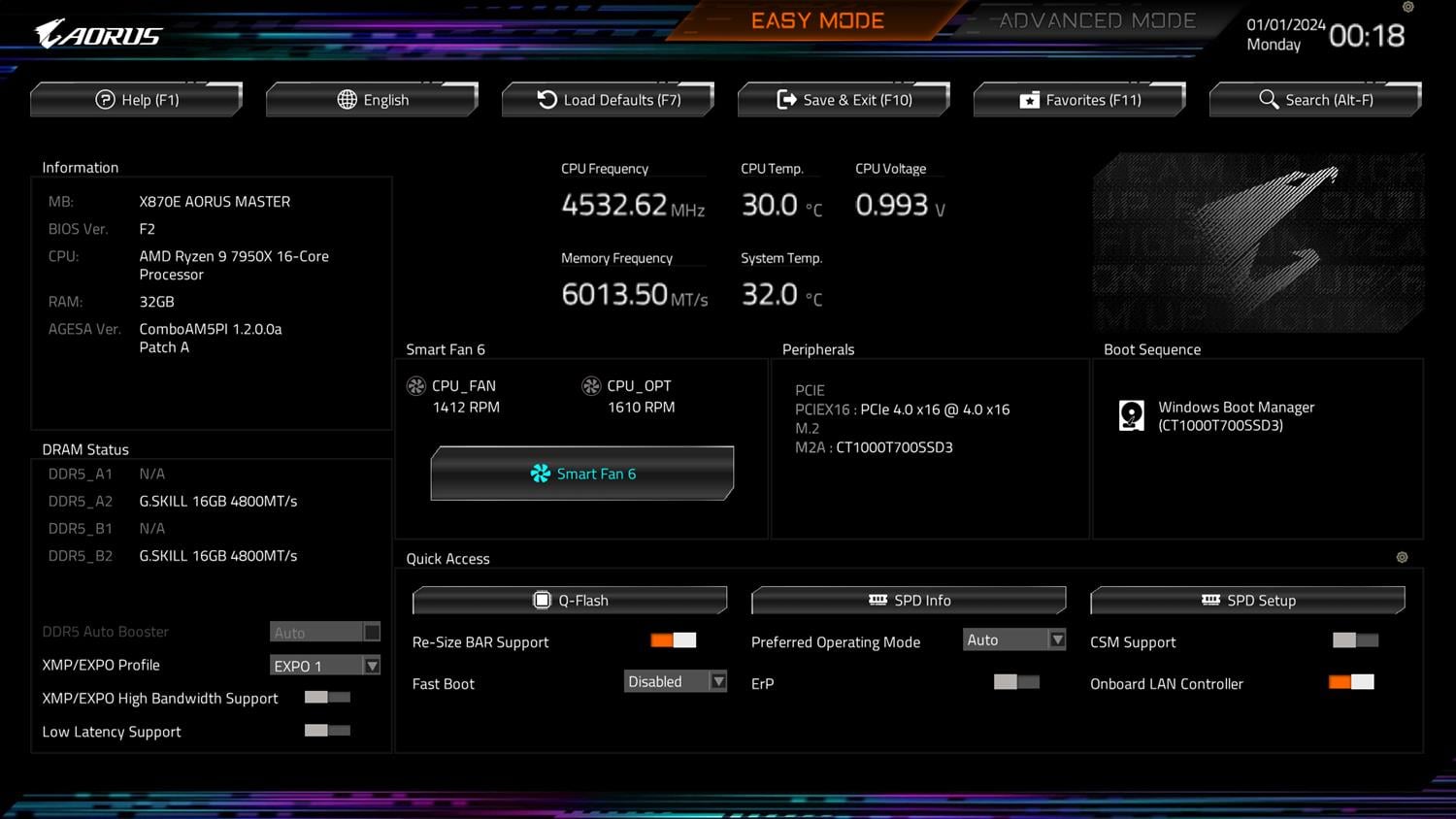
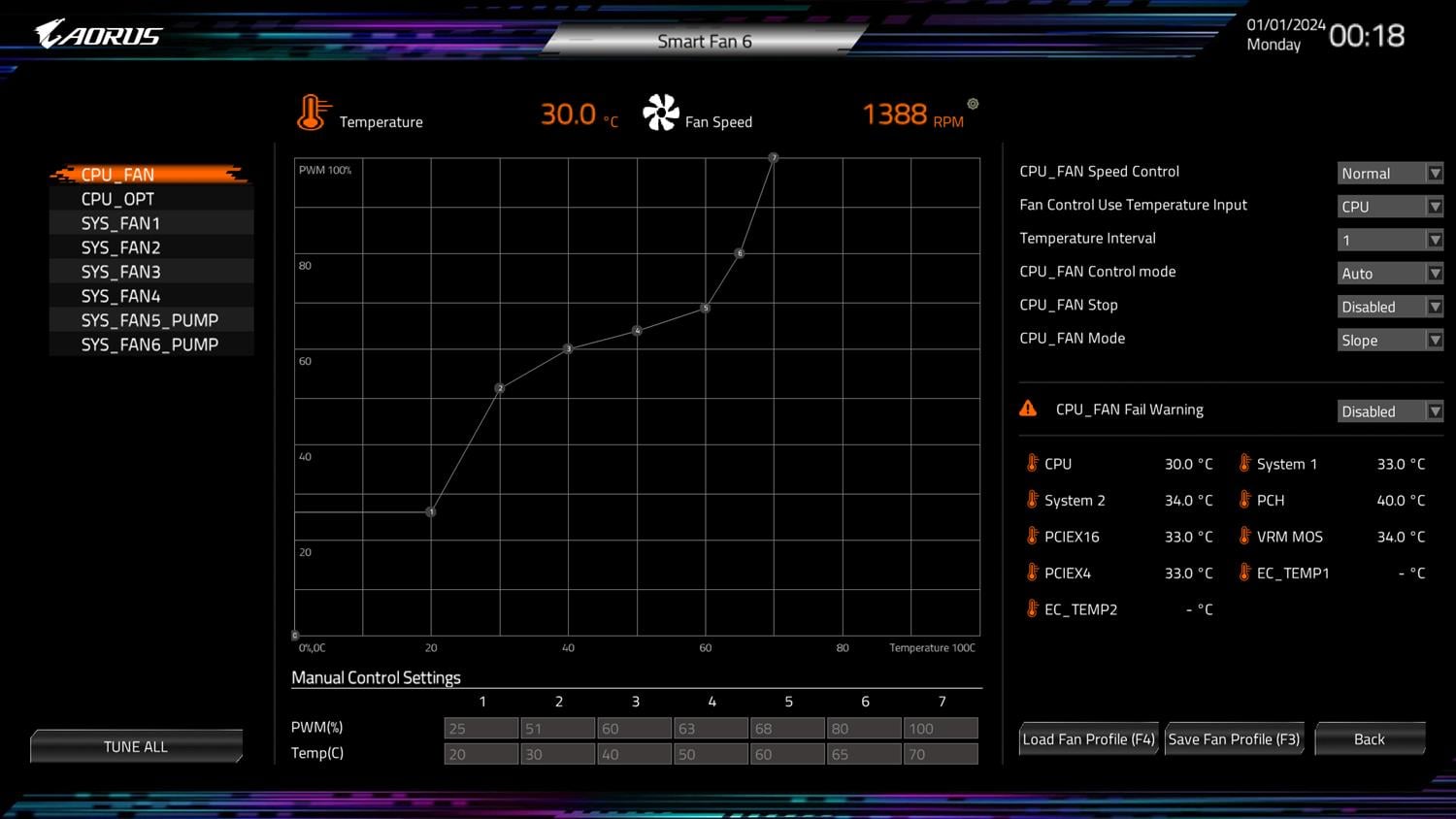
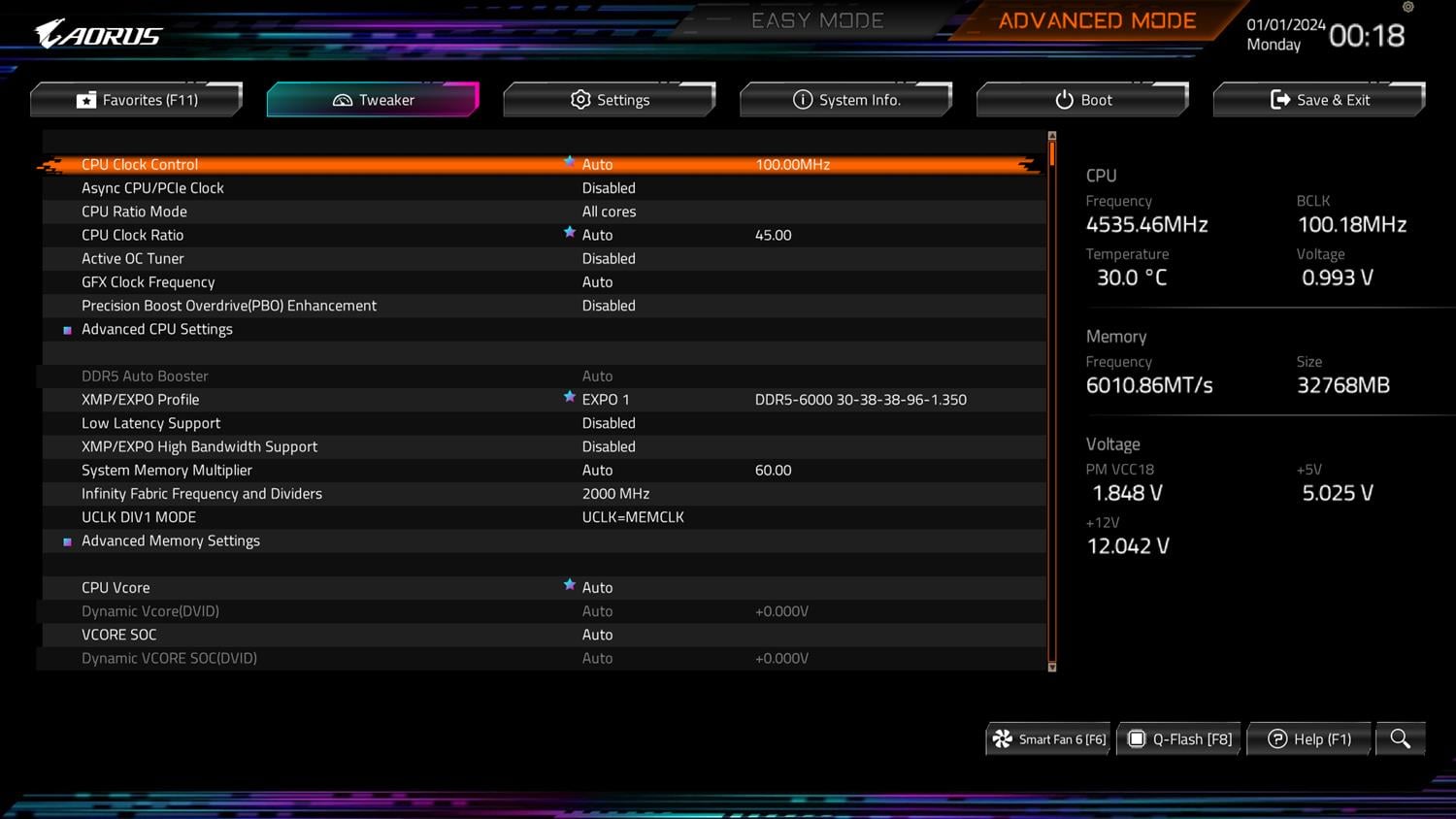
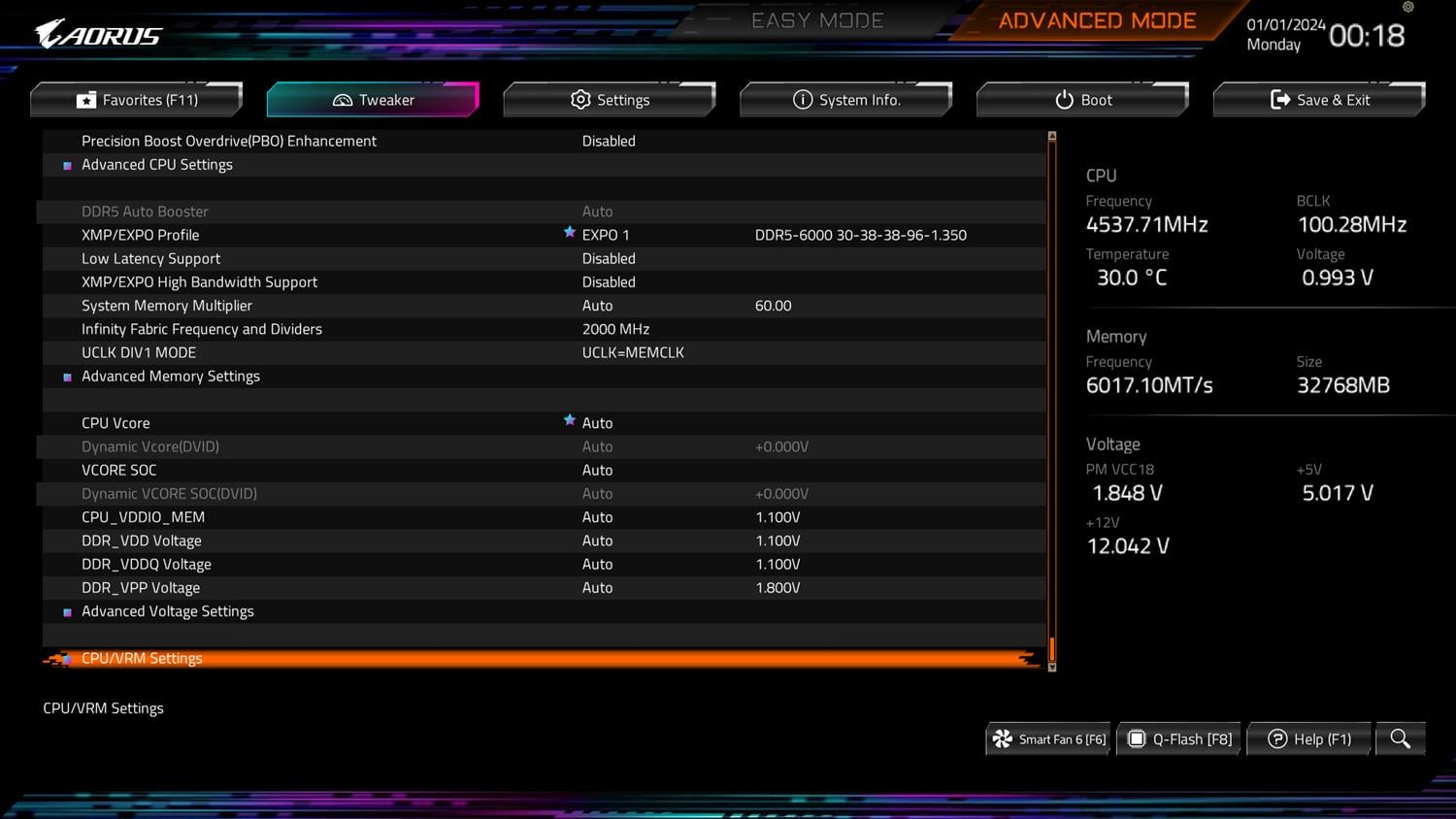
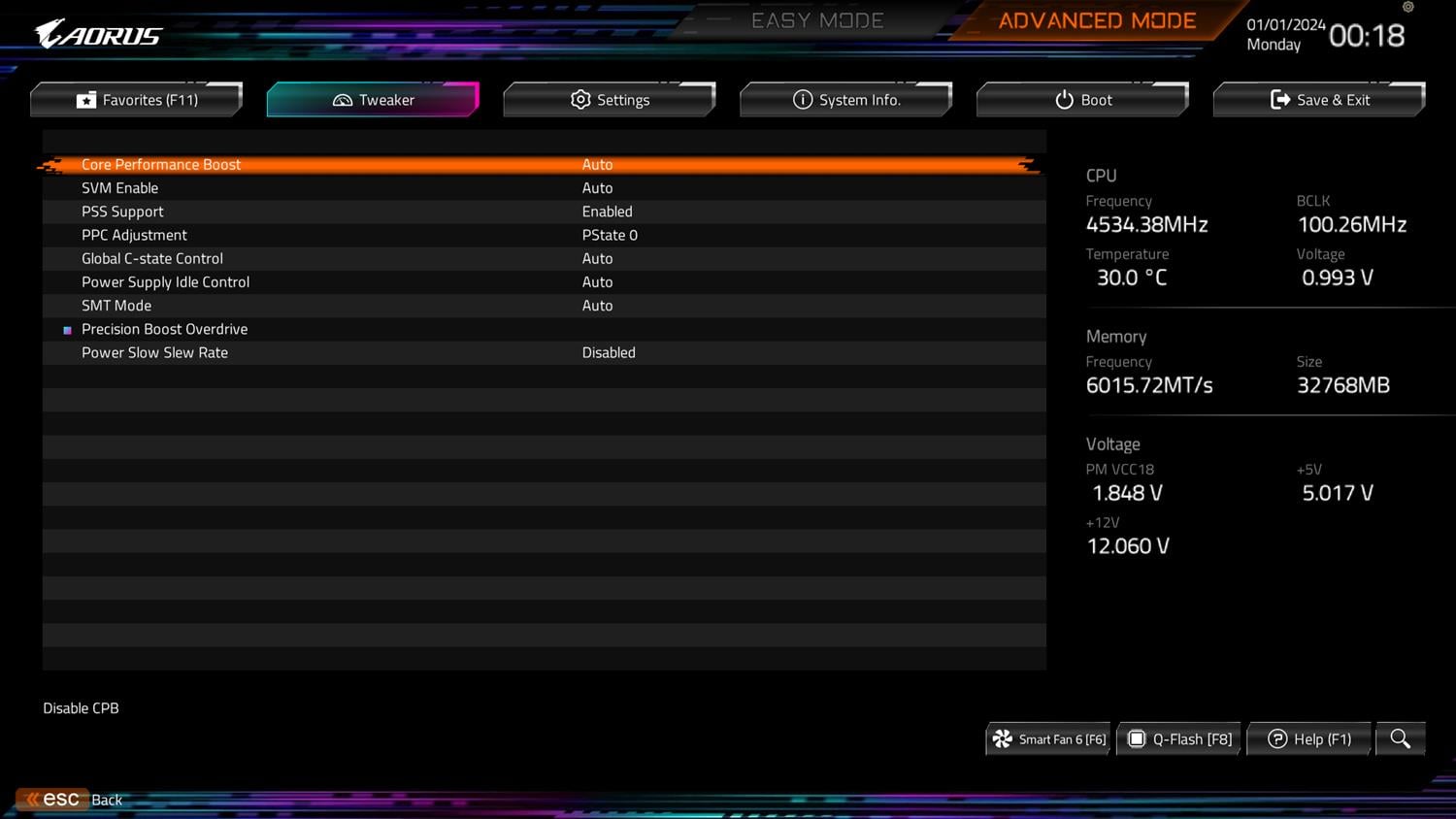
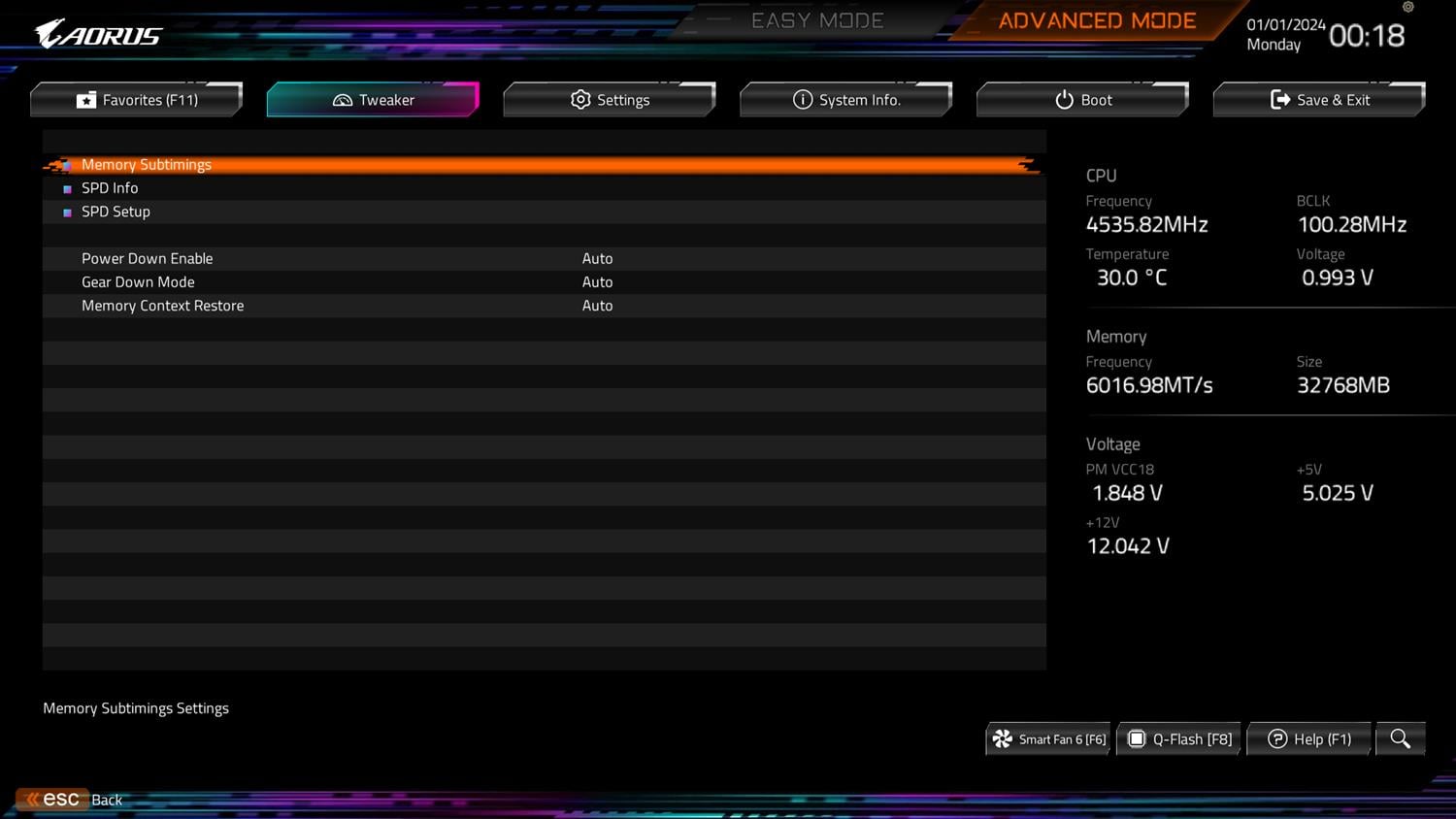
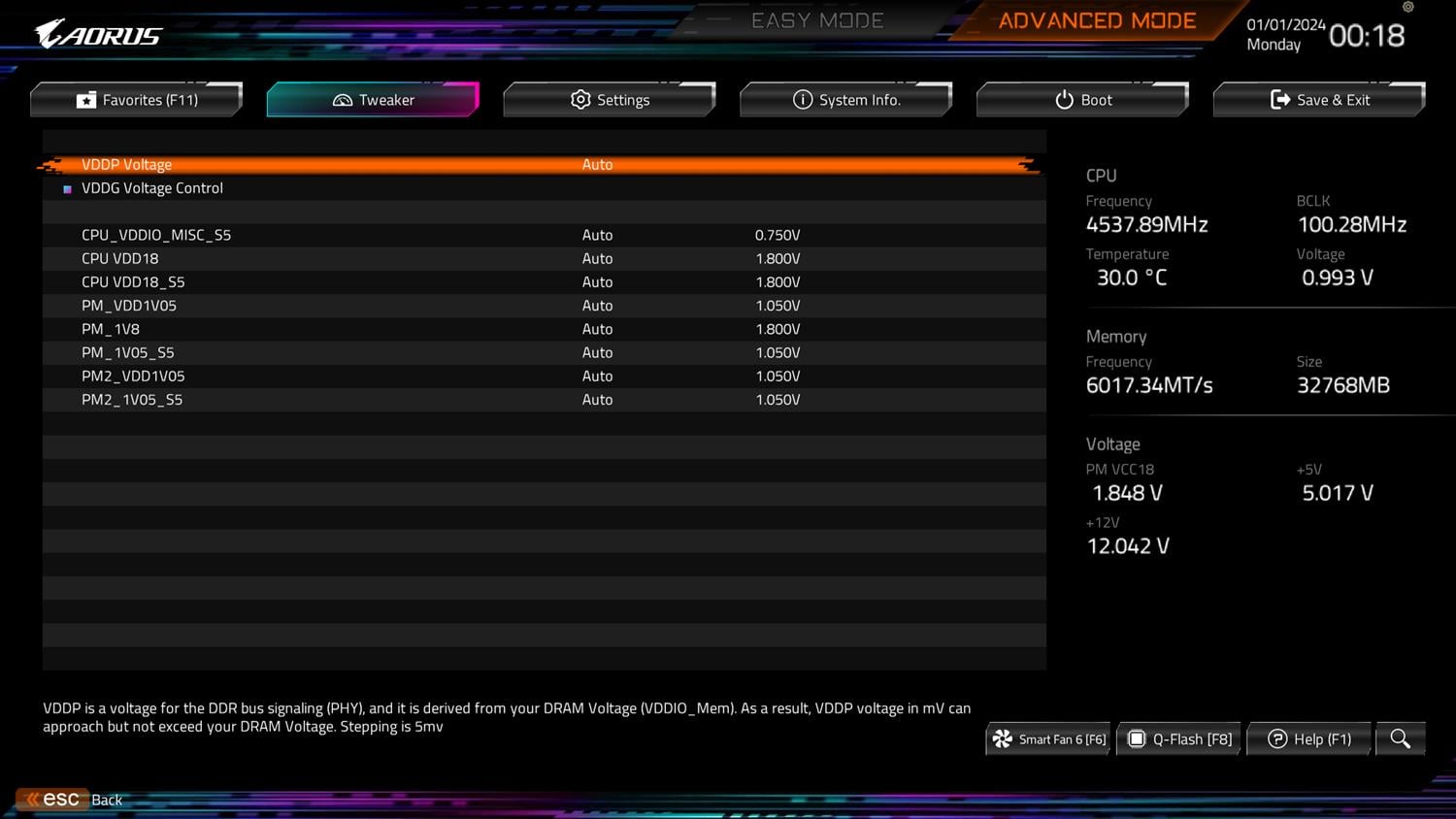
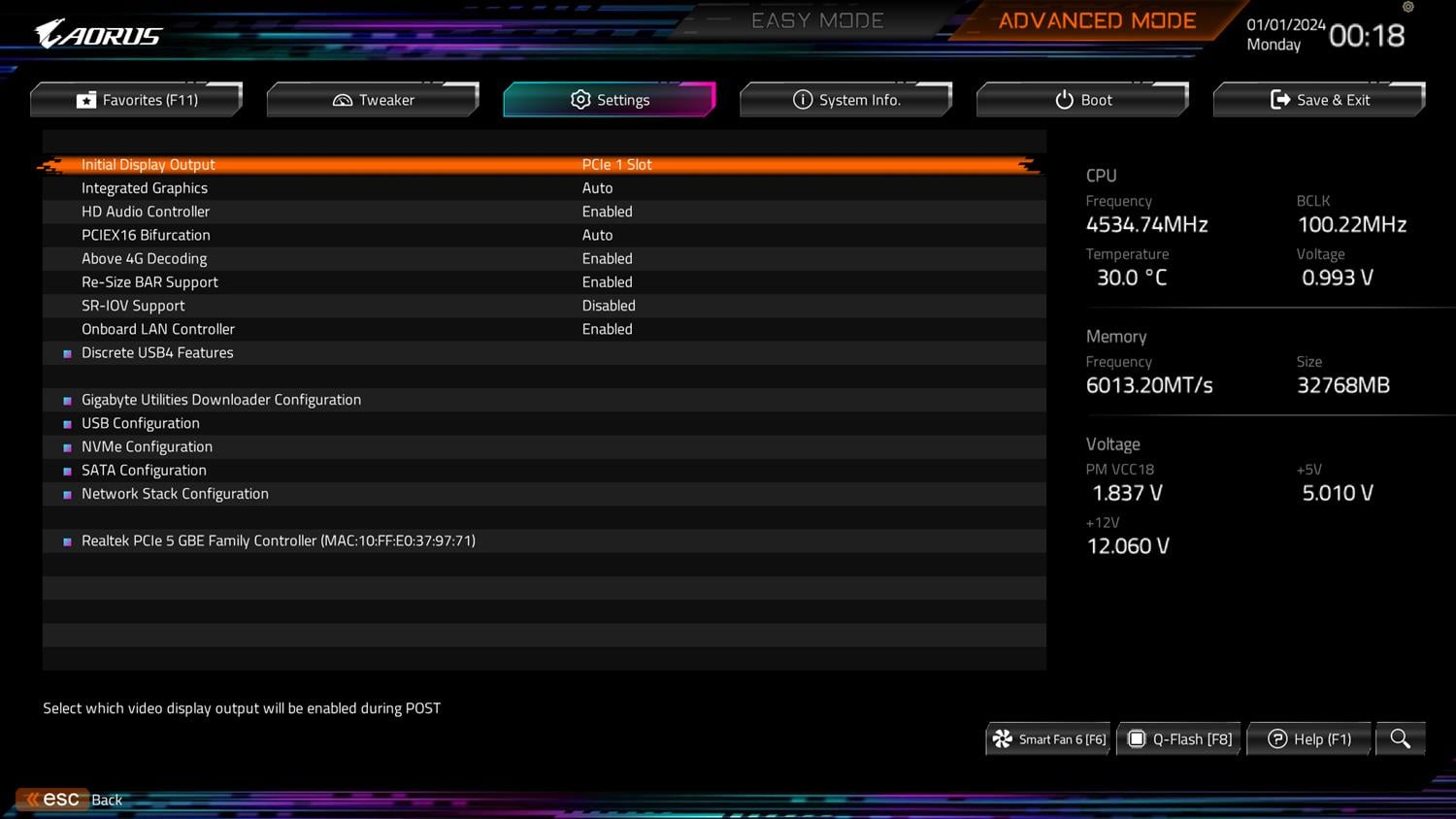
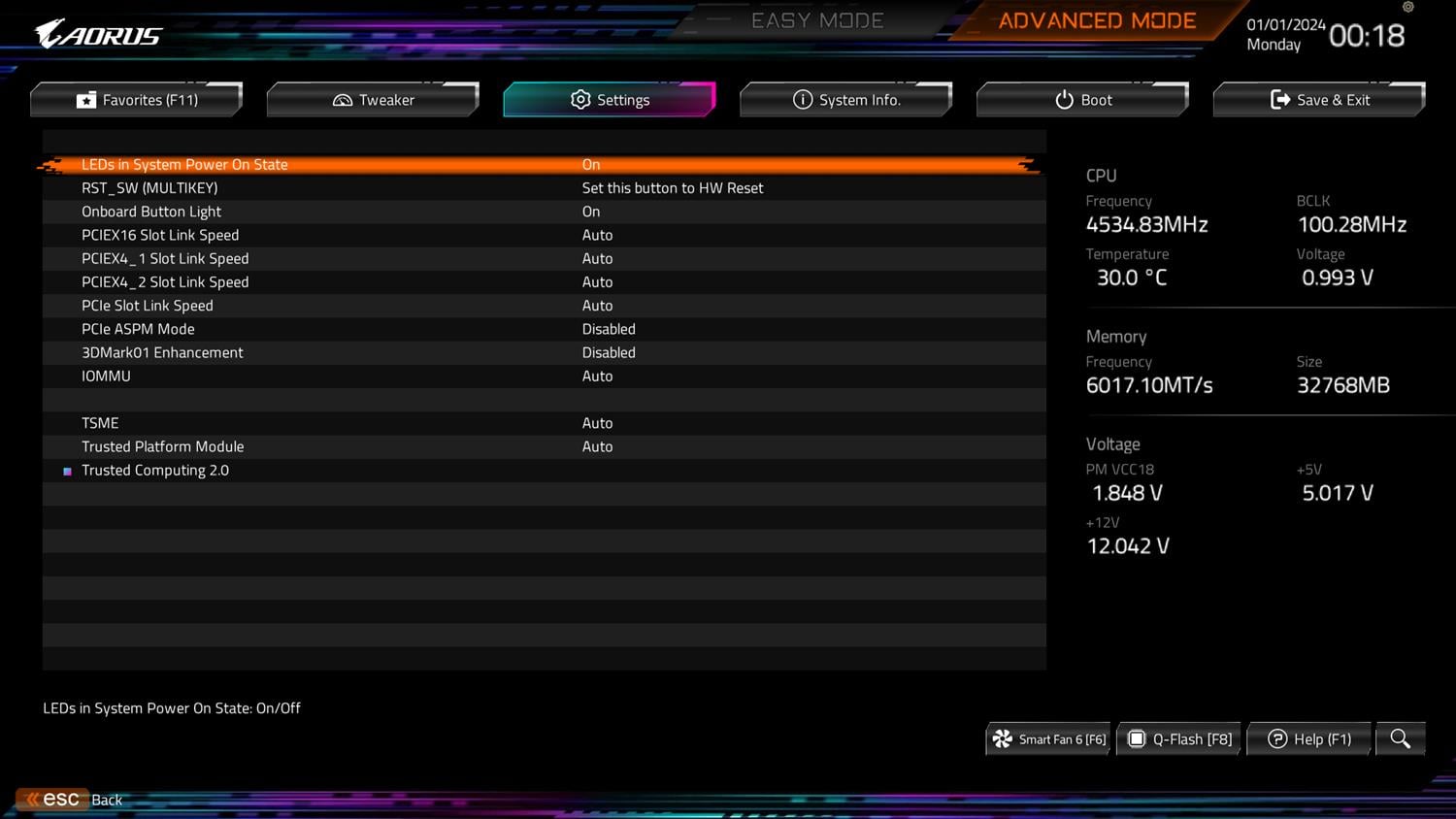
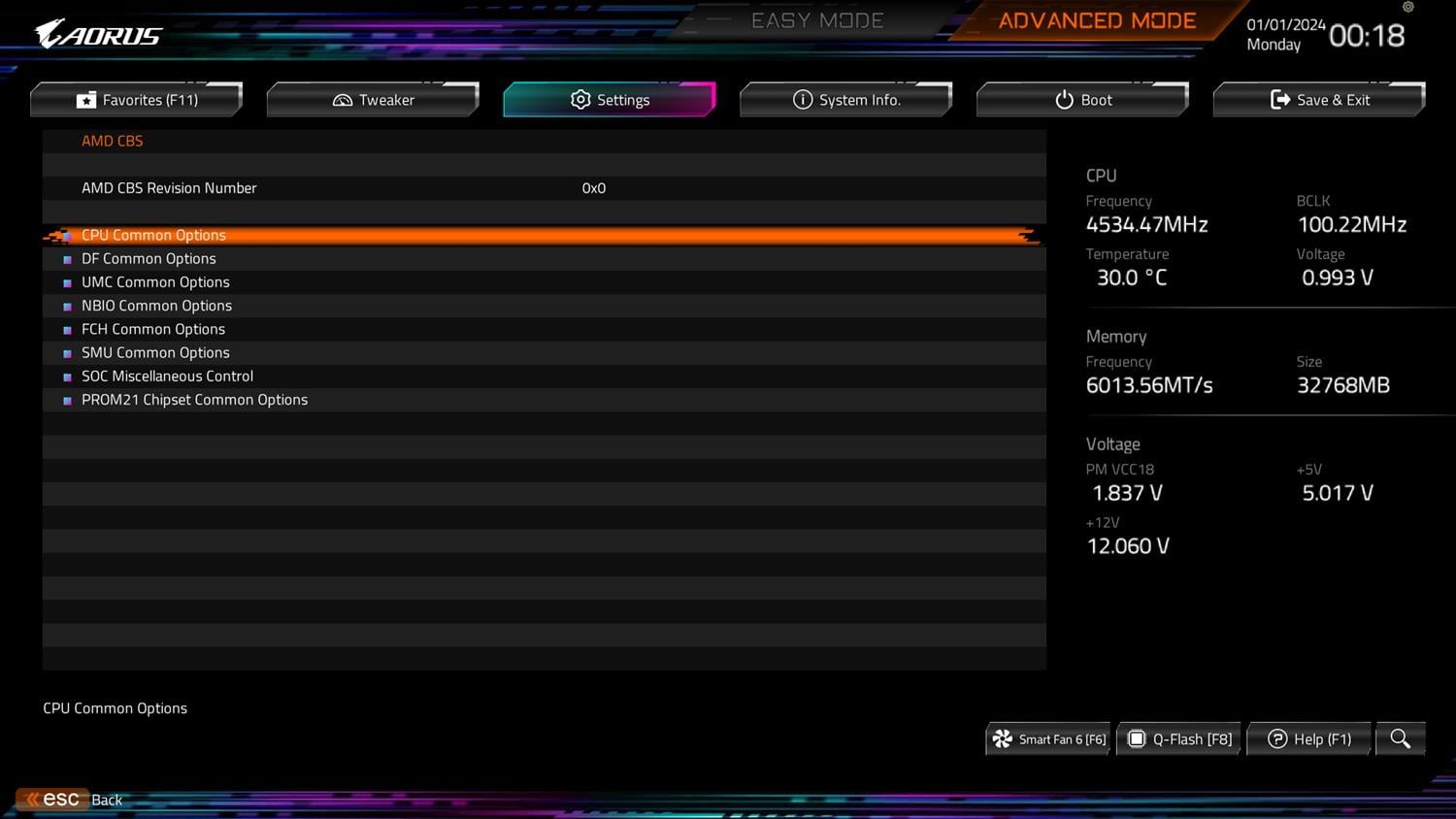
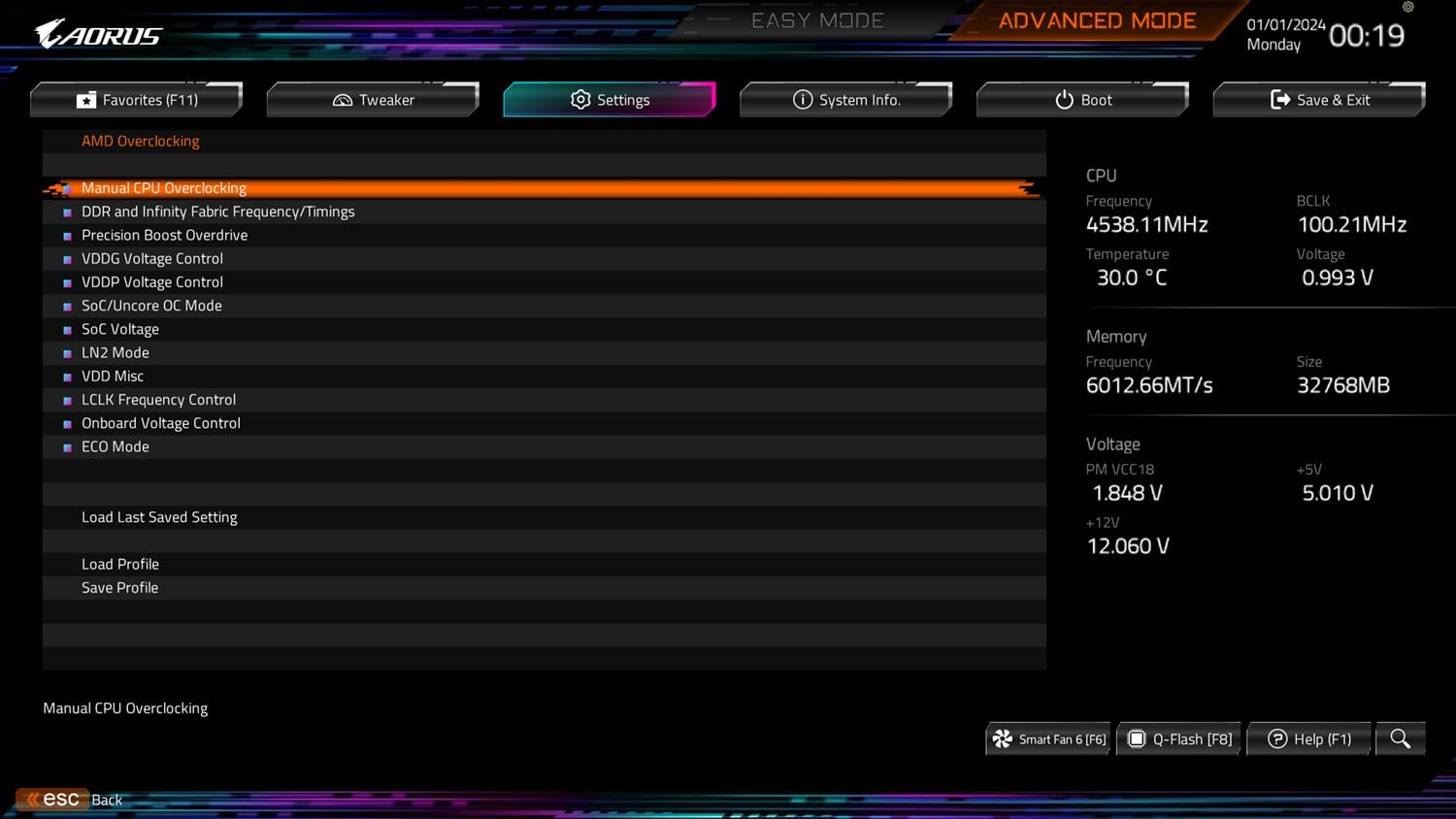
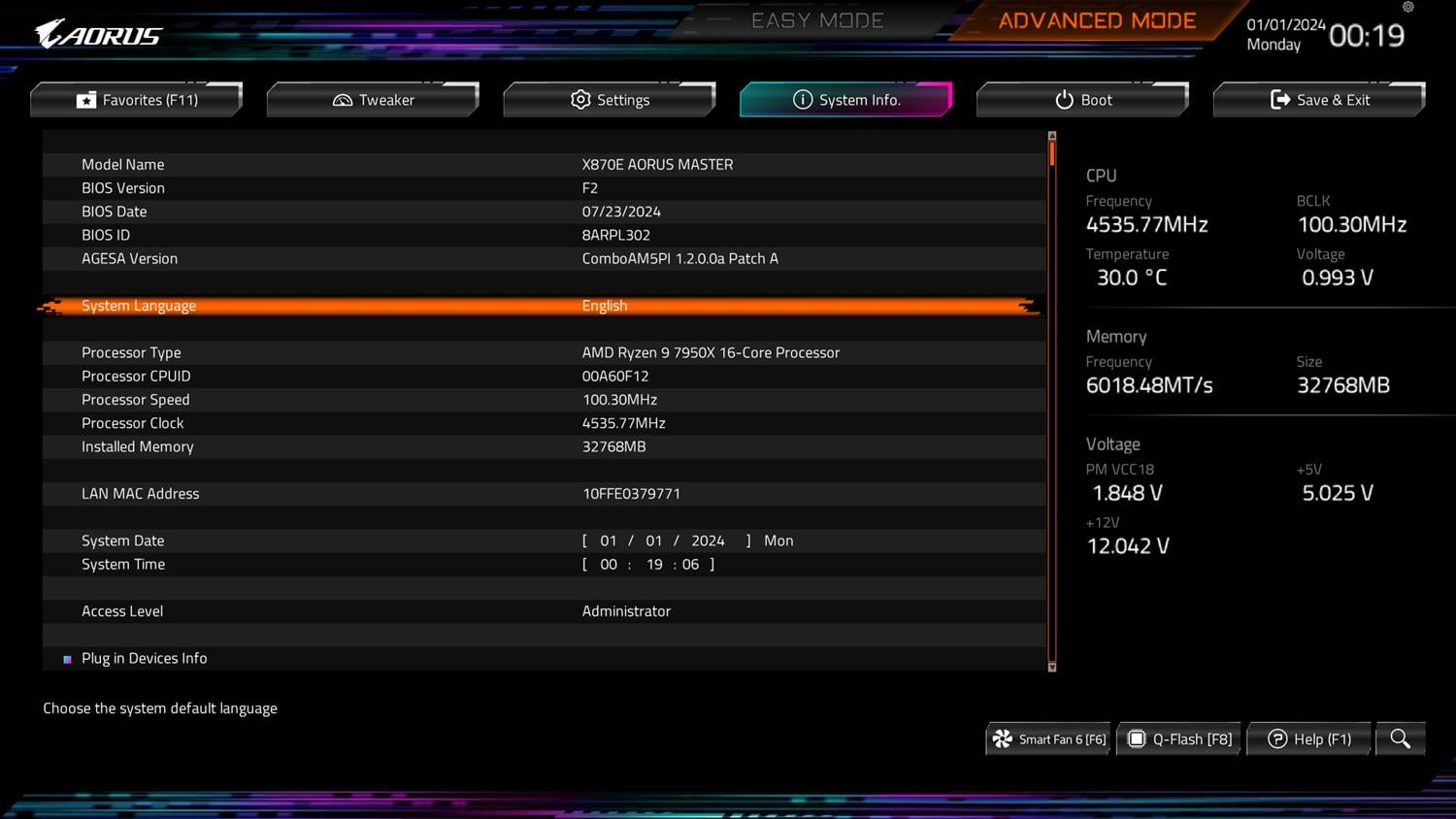
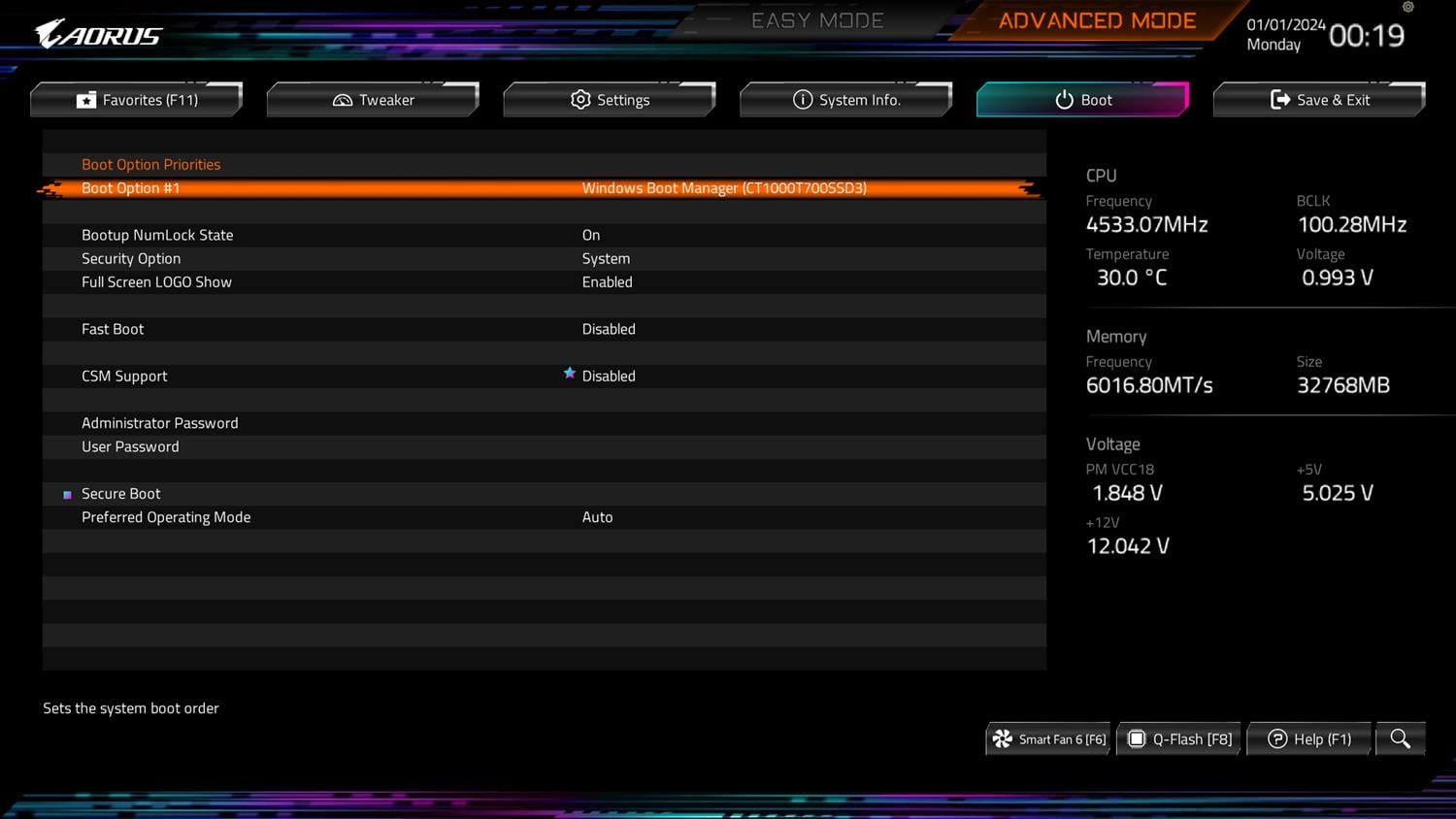
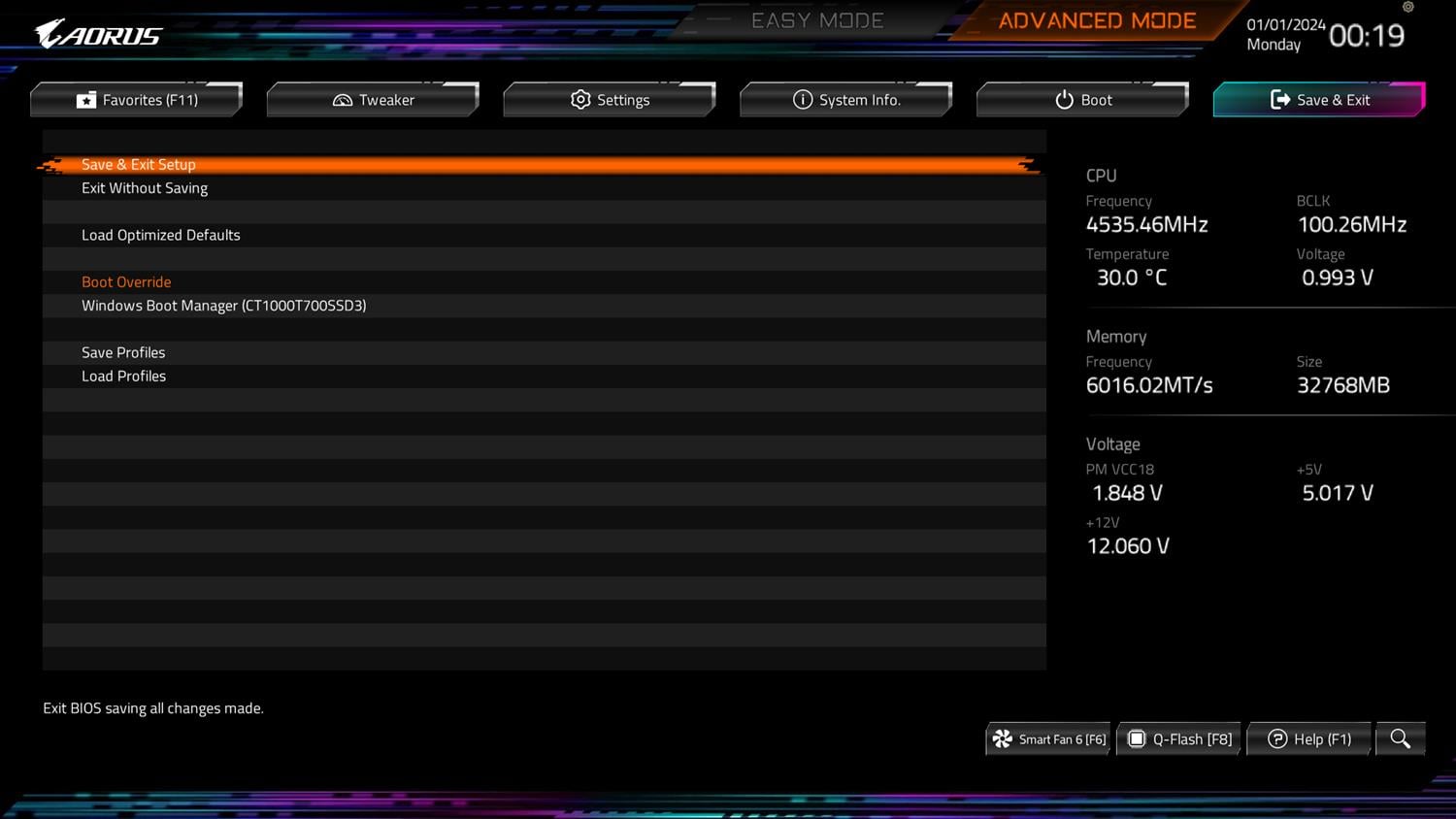
BIOS jest typowy dla Aorusa. Tryb Easy umożliwia włączenie EXPO, ReBaru czy daje łatwy dostęp do Smart Fan 6, gdzie można w prosty sposób sterować pracą wentylatorów. W trybie zaawansowanym mamy znacznie więcej opcji, poukładanych w różnych zakładkach. Bez problemów podkręcicie procesor, pamięci RAM, włączycie PBO czy znajdziecie znacznie więcej interesujących Was opcji.
Testy – CrystalDiskMark
CrystalDiskMark pozwala na ocenienie wydajności dysków podłączonych do różnych złączy. Sprawdziłem tutaj działanie Adata SE800 1 TB na złączach USB oraz Adata SU650 120 GB na SATA. W przypadku M.2 mowa jest o dysku systemowym Crucial T700 1 TB PCTe 5.0 x4. Warto też zwrócić uwagę na samą temperaturę tego dysku ukrytego pod radiatorem.
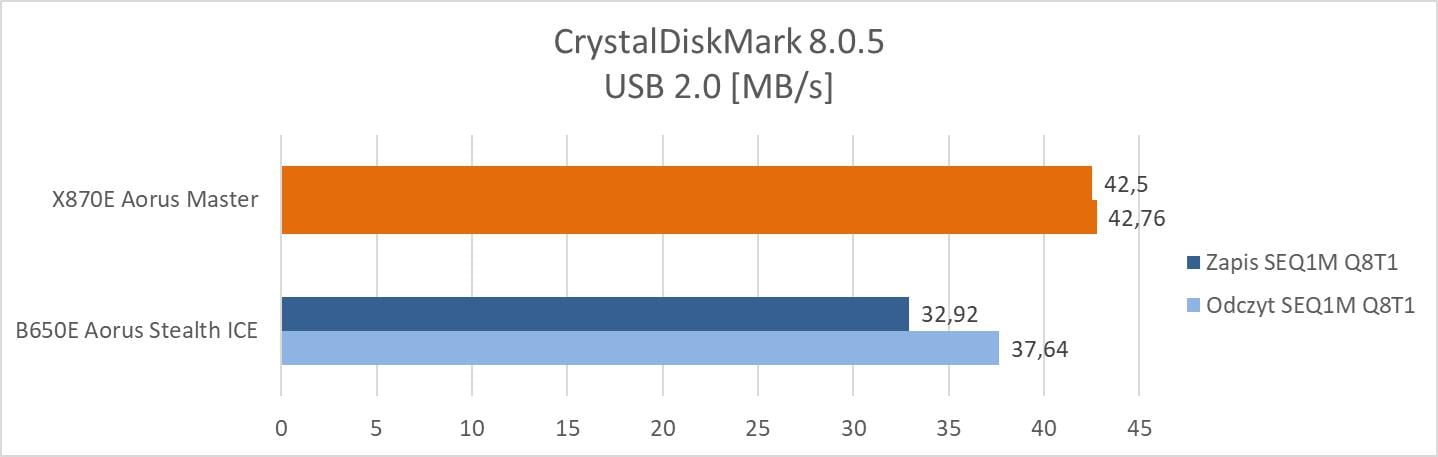
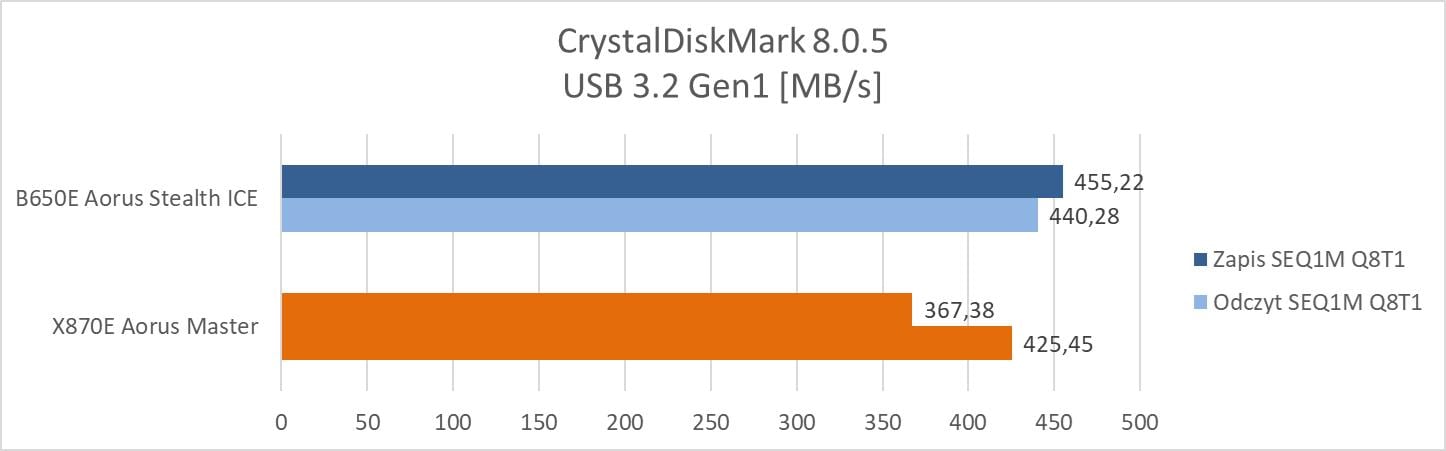
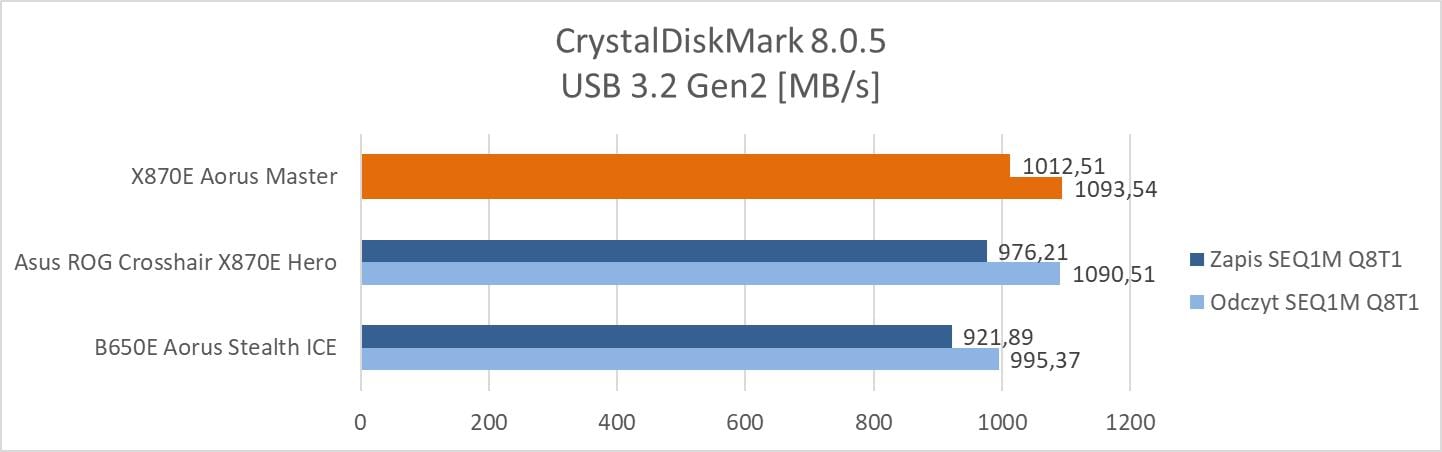
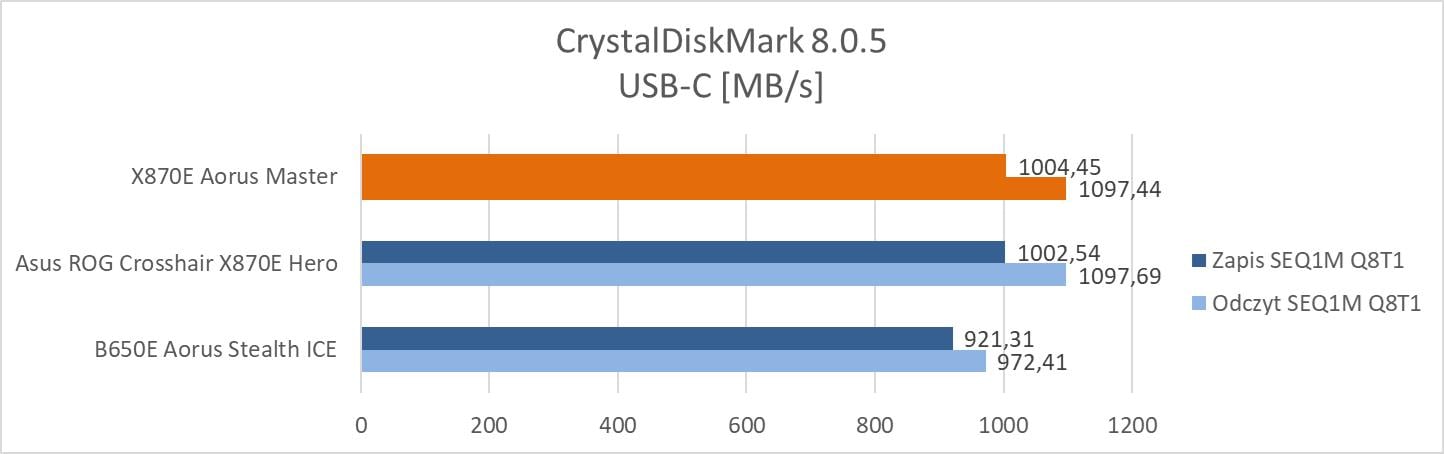
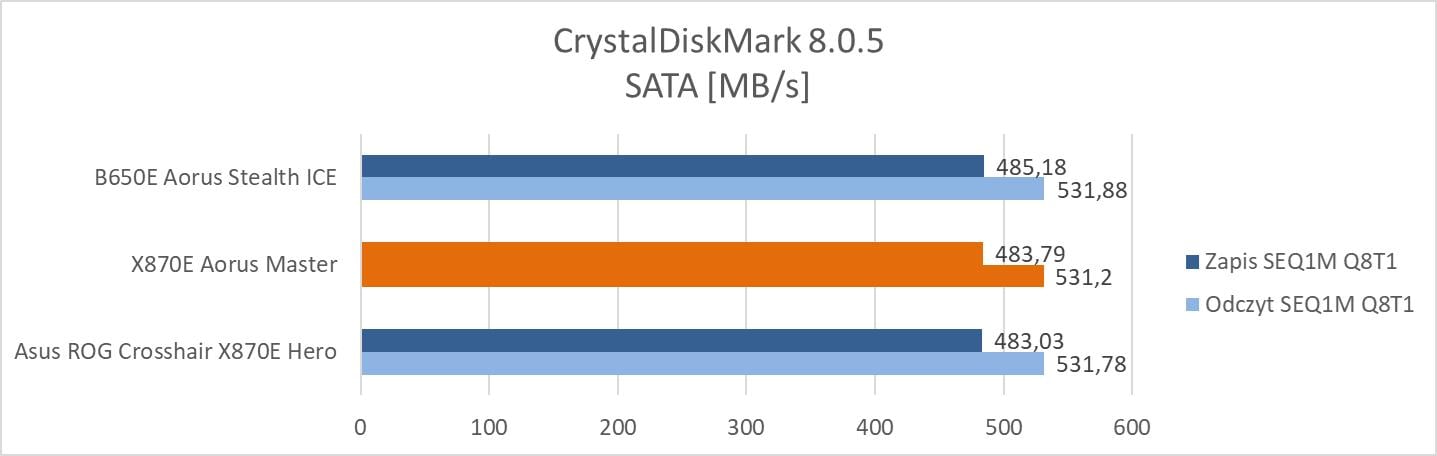
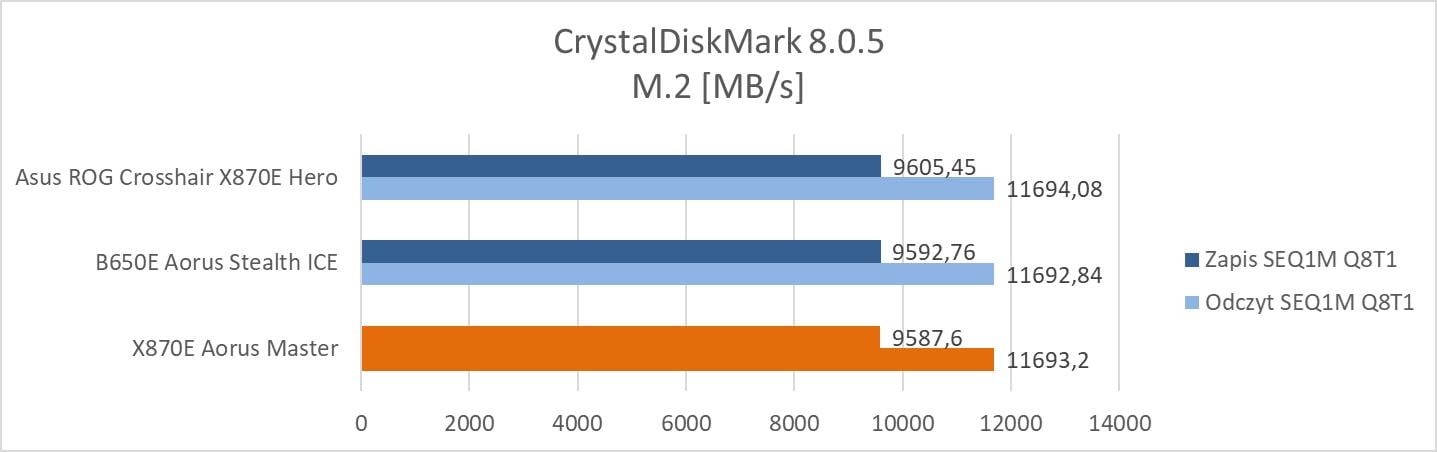
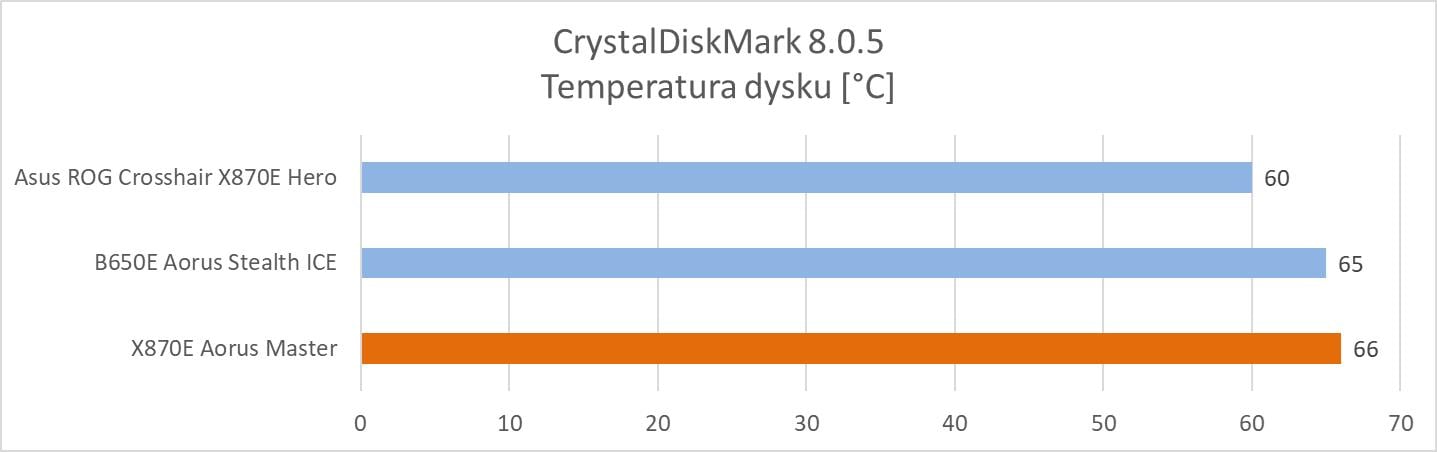
Testy – Cinebench 2024
Cinebench to popularny benchmark bazujący na Maxon Cinema 4D. Pozwala on na dobrą ocenę wydajności procesorów i często pojawia się w przeciekach. W testach wykorzystałem wersję 2024 oraz testy jedno i wielowątkowe.
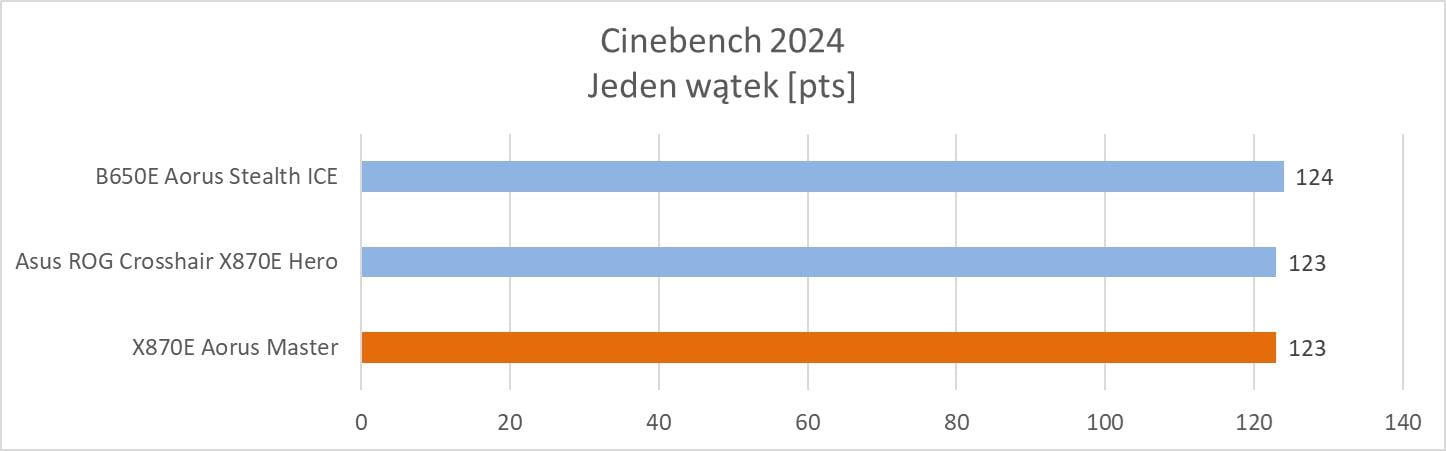
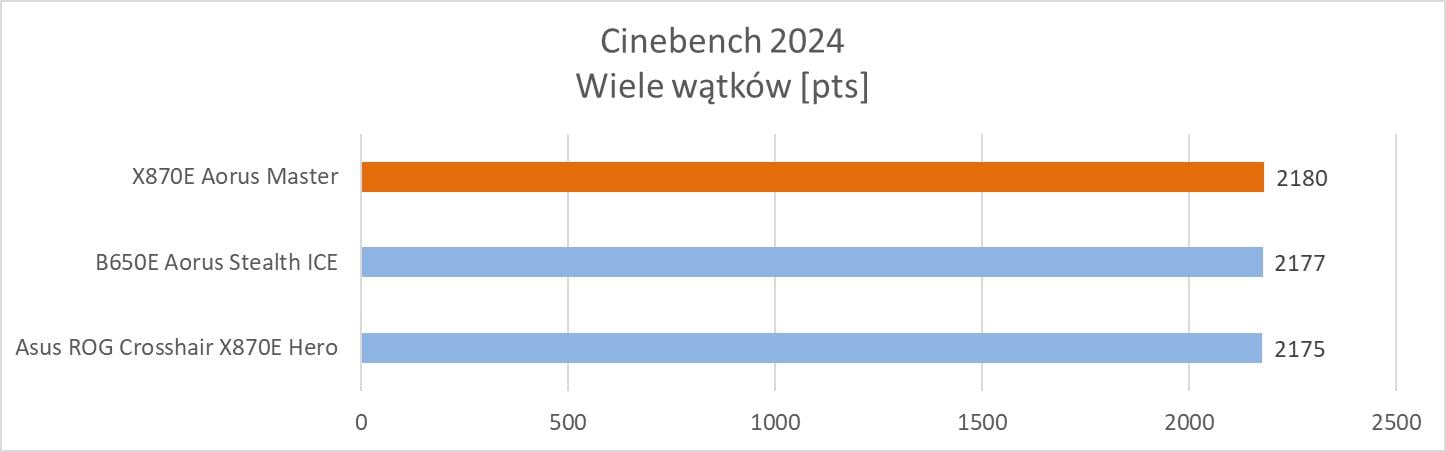
Testy – Corona Benchmark
Silnik renderujący Corona dostępny jest Autodesk 3ds Max oraz Cinema 4D. Co ważne, nie wspiera on GPU, więc wydajność CPU jest tutaj kluczowa. W testach skorzystałem z benchmarka przygotowanego przez twórców, który dobrze sprawdza się w praktyce.
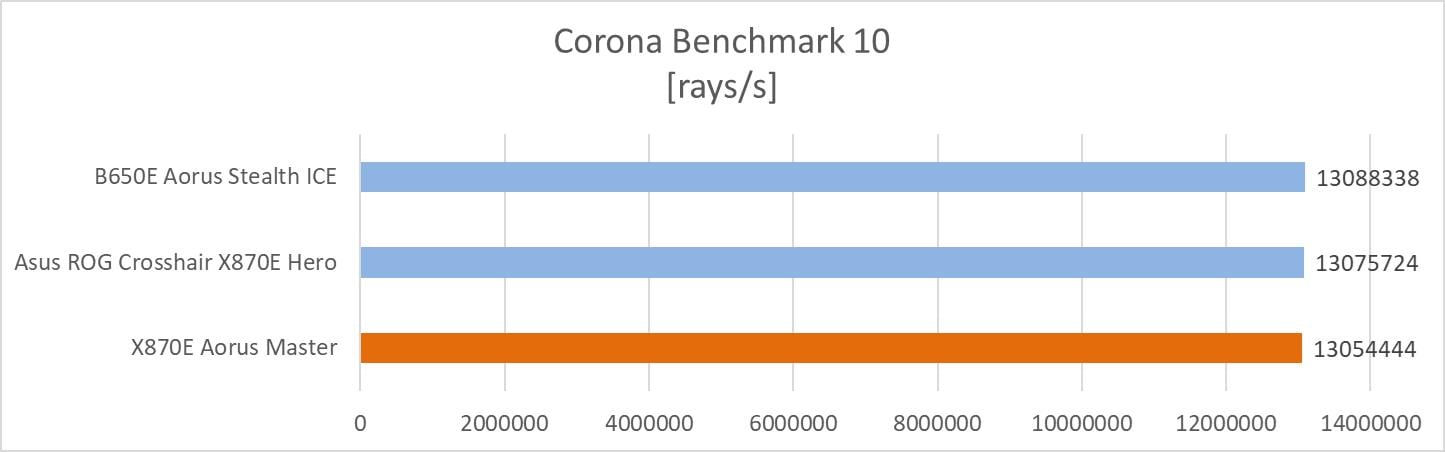
Testy – V-Ray Benchmark
V-Ray został stworzony przez Vladimira Koylazov i Petera Mitev z Chaos Group w 1997 roku. Można z niego skorzystać w całym mnóstwie programów takich jak 3ds Max, SketchUp, Maya, Cinema 4D, Unreal, Blender itp.. Twórcy V-Ray udostępnili darmowy benchmark, który to właśnie wykorzystałem w poniższych testach.
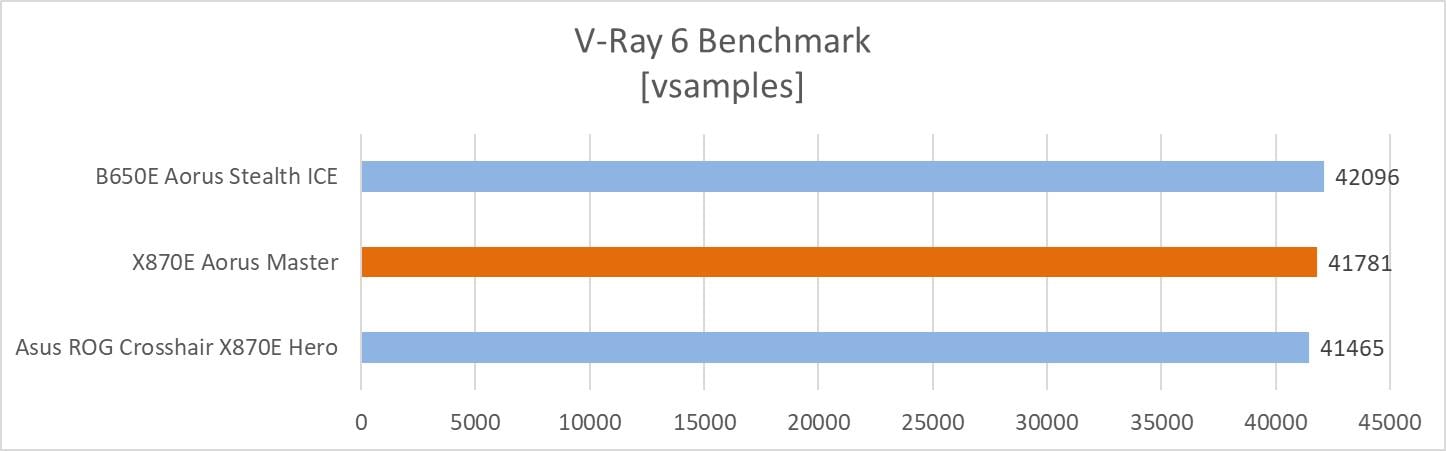
Testy – 3DMark
3DMark pozwala na ocenienie wydajności danego zestawu w środowisku 3D. Są to benchmarki często wykorzystywane np. w testach kart graficznych. Tym razem do testów wykorzystałem benchmarki Time Spy oraz CPU Profile.
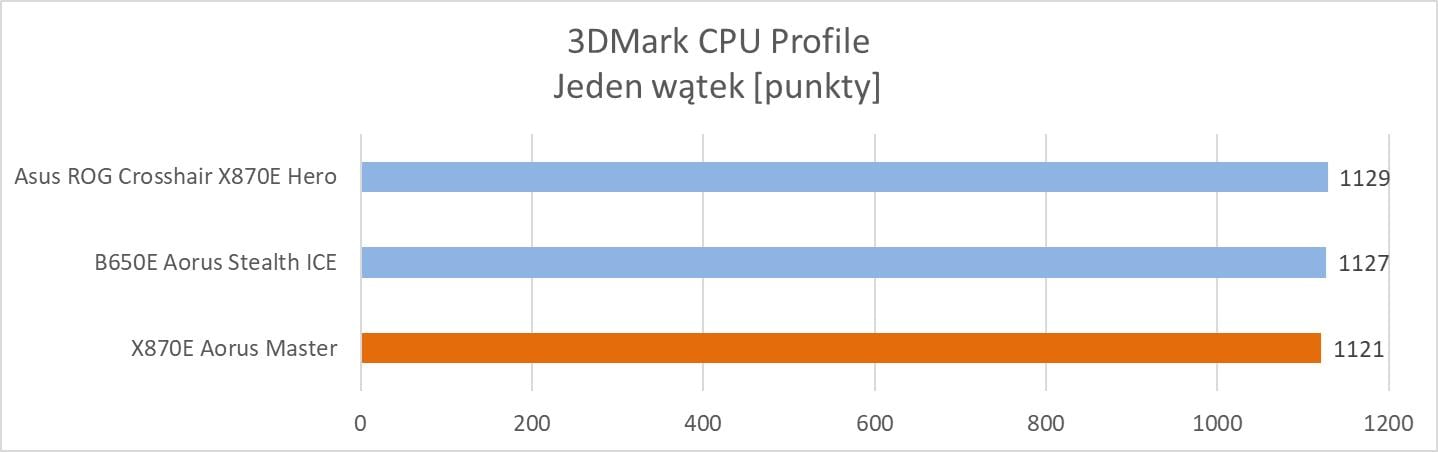
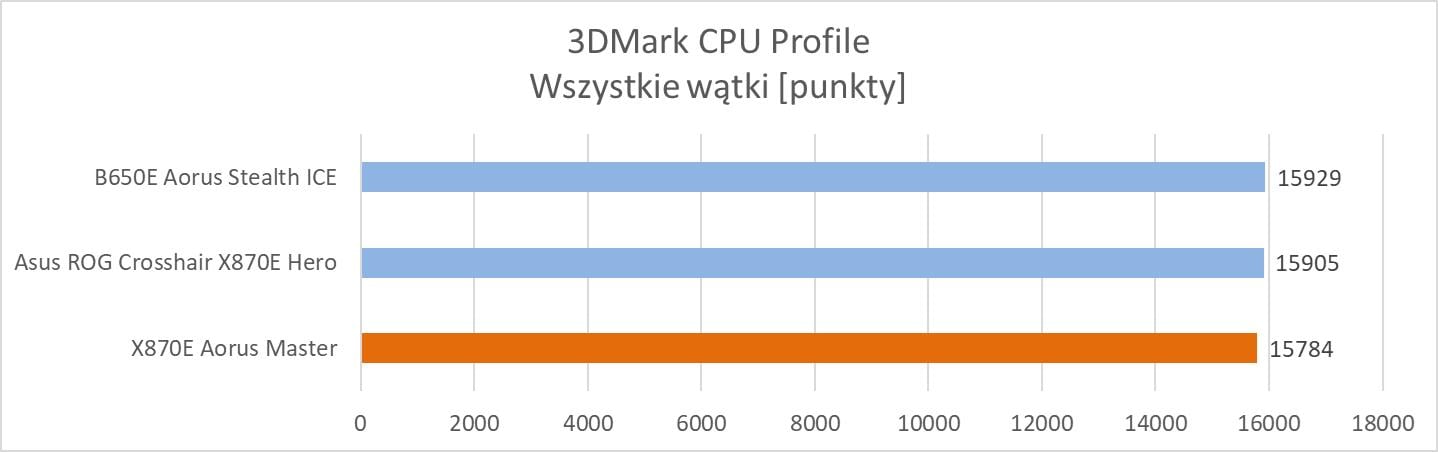
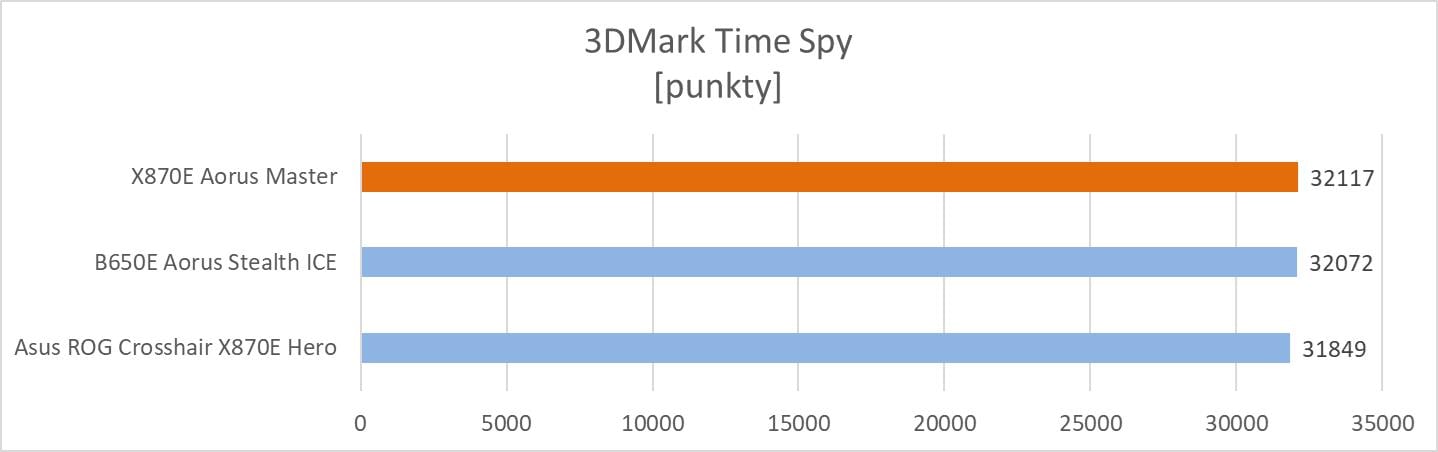
Testy – gry
Na koniec przeprowadziłem testy w trzech grach: Total War: Phraorah, Assassin’s Creed Mirage oraz Far Cry 6. Testy wykonałem w rozdzielczości 1920 x 1080 px przy najwyższych ustawieniach. Wyłączyłem tylko ray tracing oraz DLSS/FSR, jeśli dana gra miała takie opcje. Testy przeprowadziłem przy wykorzystaniu wbudowanych w gry benchmarków. W przypadku Total War był to benchmark battle.
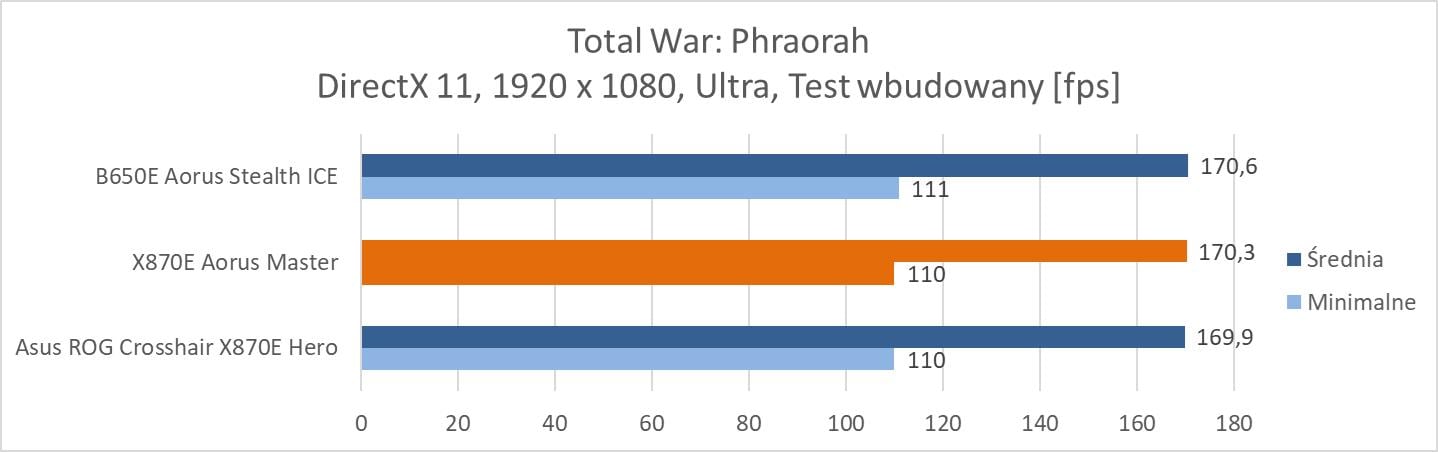
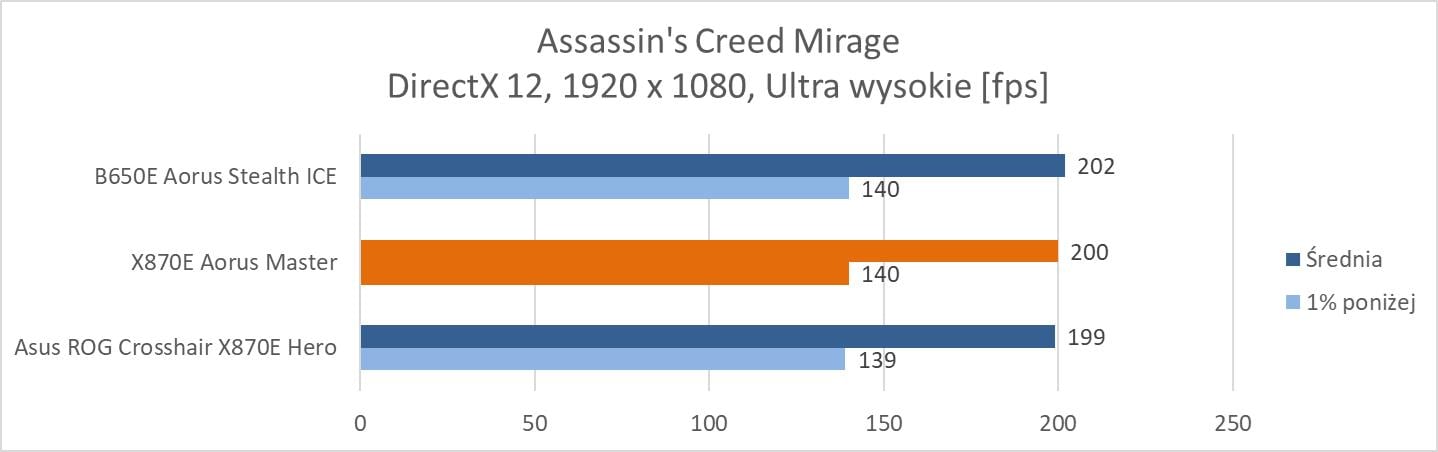
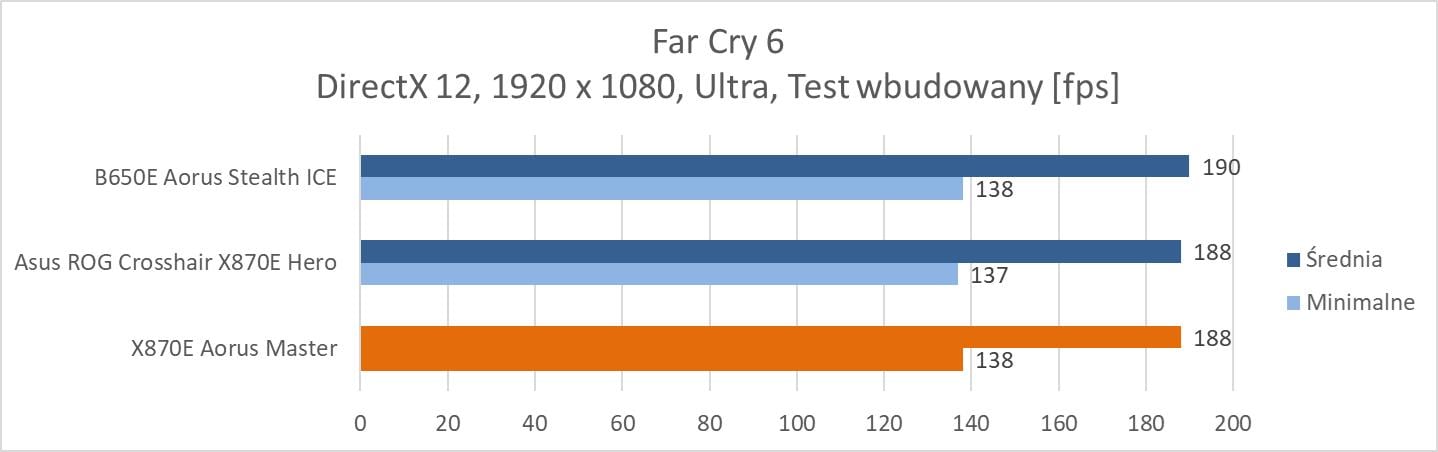
Temperatury
Testy przeprowadziłem przy wykorzystaniu wielowątkowego testu Cinebench 2024, który działał 10 minut. Poniżej możecie zobaczyć zdjęcia termowizyjne wykonane dzięki smartfonowi CAT S61 przed i po OC do 5,3 GHz.
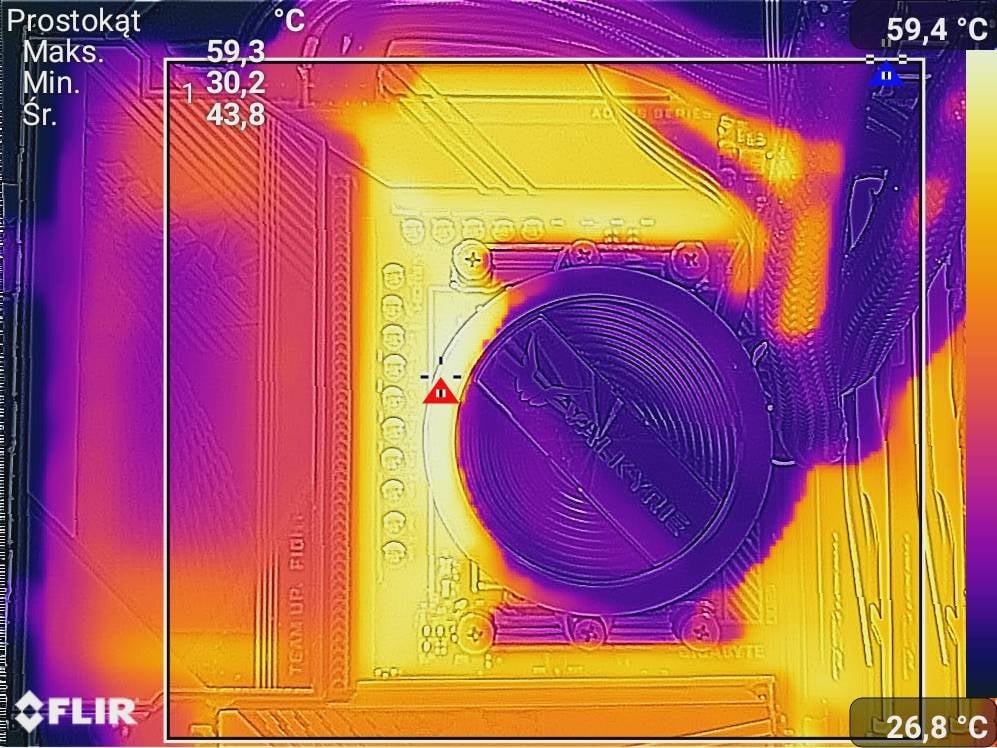
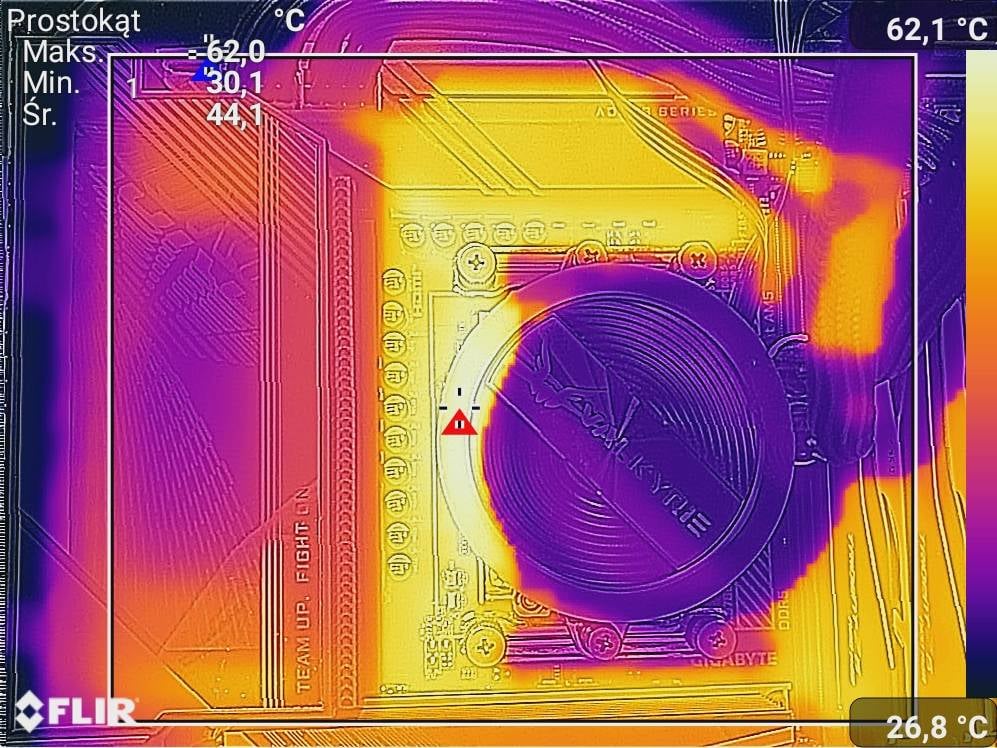
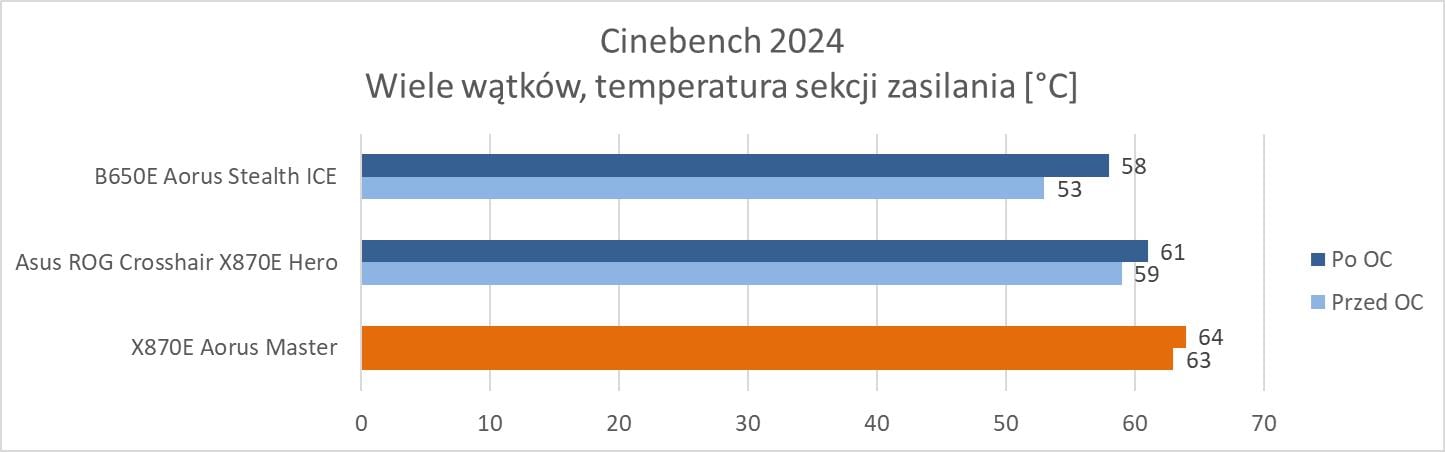
Powyższy wykres przedstawia też temperatury według wskazań czujnika na płycie. Wyniki są dobre. Nie ma tutaj obaw o przegrzewanie się, nawet po OC. Nie jest to też zaskoczeniem, bowiem taki model nie może mieć problemów z utrzymaniem każdego z procesorów. Temperatury są też na tyle niskie, że nawet z przyszłymi konstrukcjami nie powinno być żadnych problemów.
Czytaj też: Test płyty głównej B650E Aorus Stealth Ice. Tutaj wszystkie złącza są z tyłu!
Test X870E Aorus Master – podsumowanie
X870E Aorus Master to bardzo fajna konstrukcja, którą warto rozważyć do nowego zestawu. Jest ona dobrze wykonana (choć miłym dodatkiem byłby backplate) i świetnie się prezentuje. Mamy podświetlenie pod chipsetem oraz zasłonce portów I/O, które naprawdę może się podobać.
Płyta ma mocną sekcję zasilania, która dobrze jest chłodzona. Procesor Ryzen 9 7950X nawet po OC nie stanowił żadnego problemu. Testowana konstrukcja ma 4 złącza M.2, w tym trzy PCIe 5.0 x5. Mamy też jeden naprawdę spory radiator, który zapewnia niskie temperatury. Co ciekawe wszystkie radiatory M.2 mocowane są beznarzędziowo. Górne złącze PCIe 5.0 x16 jest wzmacniane i jest przycisk do zwalniania blokady slotu. Na płycie mamy też sporo złączy wewnętrznych, które pozwolą na podłączenie praktycznie wszystkiego. Z tyłu również mamy dobrą konfigurację złączy, w tym dwa portu USB-C 4. W testach płyta wypadła bardzo dobrze i w niczym nie ogranicza zastosowanych podzespołów.
W swojej cenie jest to naprawdę dobra konstrukcja, z której zakupu będziecie zadowoleni. Warto więc dać jej szansę i wybrać ją podczas składania nowego komputera.
